簡介
本文檔介紹在11.5版中為Cisco Unified Communication Manager(CUCM)和Cisco Unity Connection(UCXN)配置公共PIN設定的過程。
必要條件
需求
思科建議您瞭解如何建立使用者並將裝置與使用者相關聯。
在開始配置公用引腳之前,您需要將CUCM整合到UCXN。
採用元件
本文件中的資訊是以下列軟體和硬體版本為依據
- Cisco CallManager 11.5
- Cisco Unity 11.5
附註:本文中的資訊是根據特定實驗室環境內的裝置所建立。文中使用到的所有裝置皆從已清除(預設)的組態來啟動。如果您的網路運作中,請確保您瞭解任何指令可能造成的影響。
背景資訊
使用者在使用同一PIN時,需要訪問UC應用,如Meet Me會議、分機移動和語音郵件,因此您無需管理多個PIN憑證。使用者希望在自助服務門戶上設定/更改(通用)PIN的功能。
管理員需要能夠指定何時必須使用CUCM/Unity之間的公共PIN,以便選擇何時不同PIN或同步PIN。管理員希望能夠為分配給特定Unity的所有使用者啟用公共PIN。
在CUCM版本11.5中,如果選擇Application Server Type作為Cisco Unity Connection,則在Application Server頁面下會出現一個新的覈取方塊Enable End User Pin Synchronization。
功能概述
- 提供以通過CUCM管理UI中的應用程式伺服器頁面在CUCM和UCXN之間啟用終端使用者PIN同步
- 如果啟用pin同步,並且當使用者從CUCM、BAT(Buk管理工具)、AXL(管理可擴展標籤語言)、UDS(使用者資料服務)或自助服務門戶更新pin時,必須與UCXN同步
- 當兩個應用中均啟用Pin同步時,必須在CUCM和UCXN之間同步,反之亦然
- 預設情況下,當您嘗試建立新的Unity Connection記錄或執行升級並嘗試載入任何當前Unity連線記錄時,應禁用Pin同步。
組態
步驟1.
在CUCM上建立終端使用者並將其與裝置關聯
步驟2.
將該使用者匯入Unity
步驟3.
導航到CUCM中的作業系統管理
步驟4.
下載Tomcat證書
步驟5.
在Unity中作為tomcat信任上傳此內容
步驟6.
現在從Unity下載Tomcat證書,並在CUCM中將此證書作為tomcat信任上傳
步驟7.
使用Unity憑證在CUCM中建立應用程式使用者
步驟8.
為此使用者分配AXL角色
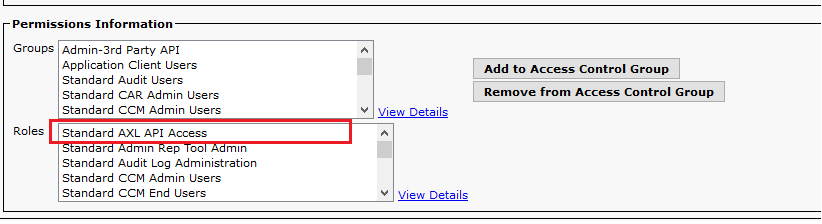
步驟9.
還為CUCM應用使用者分配AXL角色
步驟10.
現在導航到Cisco Unity Connection並選中Enable End User Pin Synchronization
![]()
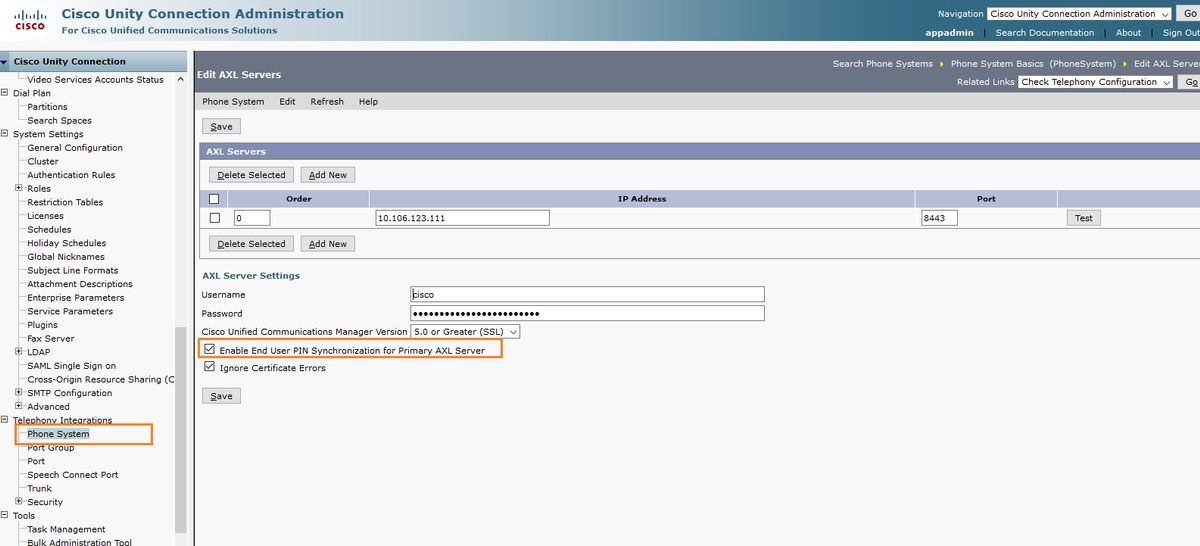
步驟11.
在CUCM中,導航到System>Application server>Add the new application server as Cisco Unity Connection(如果尚未新增)
步驟12.
選中Enable End User Pin Synchronization覈取方塊
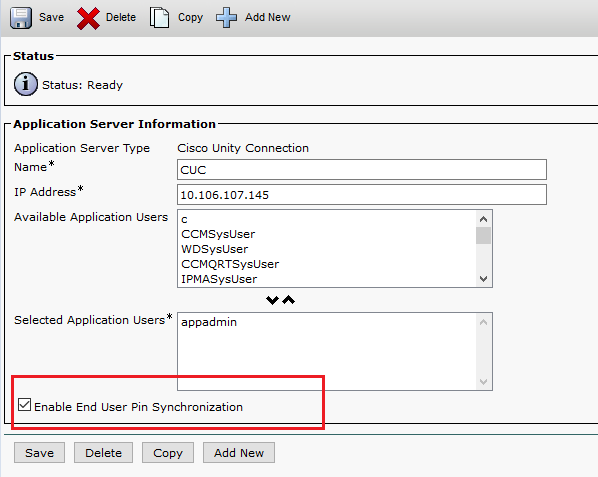
步驟13.
點選Save
收到Pin同步成功消息。
疑難排解
問題1.
錯誤消息「Pin synchronization is not enabled due to Certificate not verified.(由於未驗證證書,未啟用PIN同步。)」
故障排除步驟
- 檢查證書是否正確上傳。
- 檢查Unity Connection是否可訪問且我們能夠成功登入。
問題2.
錯誤消息「由於HttpsURLConnection響應代碼而未啟用PIN同步:401:未授權」
疑難排解步驟
- 確保已選中Enable End User Pin Synchronization
- 請確保已將AXL角色分配給應用使用者。
相關資訊
https://www.cisco.com/c/en/us/td/docs/voice_ip_comm/connection/11x/administration/guide/b_cucsag/b_cucsag_appendix_01111.html#id_16699